Innehållsförteckning
Maxtor är ett av lagringsenhetsmärkena under det välkända varumärket Seagate, inklusive en serie lagringsenheter som folk ofta använder: Maxtor OneTouch 4, Maxtor M3 Portable External Hard Drive, etc.
Om du planerar att lagra mycket data är Maxtors externa hårddisk ett utmärkt alternativ. Vissa personer rapporterade dock att Maxtors externa hårddisk inte dyker upp på Mac . Om detta problem också stör dig, oroa dig inte; den här artikeln kommer att introducera 5 effektiva lösningar.
Kolla in följande metoder för att fixa Maxtors externa hårddisk som inte visas på Mac :
- Fix 1. Aktivera alternativet för externa diskar i Finder-inställningarna
- Fix 2. Starta om din Mac
- Fix 3. Kör första hjälpen för att reparera Maxtors externa hårddisk
- Fix 4. Formatera Maxtors externa hårddisk
- Fix 5. Återställ NVRAM på din Mac
Varför en Maxtor extern hårddisk inte visas på Mac
Det finns många anledningar till varför en extern hårddisk inte visas på Mac Ventura eller andra macOS-versioner, och följande är vanliga:
- ❌ Fysisk skada på Maxtors externa hårddisk.
- ⚠️ Anslutningsproblem mellan Maxtors externa hårddisk och Mac.
- ⛔ Okompatibilitetsformat för Maxtors externa hårddisk med macOS.
Varför kan jag inte se filer på min externa hårddisk på en Mac ? Om filsystemet på Maxtors externa hårddisk är NTFS kan detta också orsaka problem med att din externa hårddisk är läsbar men inte modifierad på Mac.
Så innan du åtgärdar det här problemet måste du se till att Macs oförmåga att känna igen den externa enheten inte beror på felaktig anslutning, kabelfel eller fysisk skada på Maxtors externa hårddisk.
Återställ data på Maxtors externa hårddisk innan du fixar det
Maxtors externa hårddisk är oläsbar för Mac, vilket innebär att du inte kan komma åt data som lagras på den. Att förlora viktig data är frustrerande. Innan du åtgärdar problemet med att Maxtor-hårddisken inte dyker upp, vilket kan orsaka dataförlust i fixeringsprocessen, rekommenderas att du återställer den viktiga data som finns lagrad på den.
Återställ filer från en extern hårddisk som inte upptäckts på en Mac med hjälp av professionell dataåterställningsprogramvara, EaseUS Data Recovery Wizard för Mac , som är ett utmärkt val för att återställa data på en oläsbar extern hårddisk.
Med denna kraftfulla programvara för dataåterställning för extern hårddisk kan du:
- Återställ permanent raderade filer från en extern hårddisk på en Mac .
- Återställ data från en död extern hårddisk på en Mac.
- Återställ data på en extern hårddisk avmonterad på en Mac
För att göra processen för dataåterställning enklare och tydligare tillhandahåller vi detaljerade återställningssteg: endast 3 steg, du kan återställa dina data! Ta en titt:
Steg 1. Sök efter förlorade filer
Anslut din externa hårddisk till din Mac korrekt. Starta EaseUS Data Recovery Wizard för Mac och välj den externa hårddisken. Klicka sedan på "Sök efter förlorade filer" för att hitta förlorade/borttagna filer på dina externa enheter.
Obs! Innan dataåterställning bör du klicka på "Säkerhetskopiering av hårddisk" från det vänstra sidofältet för att skapa en säkerhetskopia av din externa hårddisk för att undvika ytterligare dataförlust. Efter att ha säkerhetskopierat den externa hårddisken kan programvaran återställa data från din externa hårddisks säkerhetskopia, och du kan ta bort den externa hårddisken och använda den igen.

Steg 2. Filtrera och hitta förlorade filer
Efter skanningen kommer alla filtyper att presenteras i den vänstra panelen. Välj filtyp för att hitta önskade filer på dina externa enheter.

Steg 3. Förhandsgranska och återställ
Klicka på filen och förhandsgranska den. Välj sedan de filer du vill återställa och klicka på knappen "Återställ". Du kan spara dina data på lokala enheter och molnenheter.

Efter att ha återställt de väsentliga data som lagrats på Maxtors externa hårddisk kan du åtgärda felet utan att oroa dig för att förlora data. Läs vidare för att lära dig hur du fixar Maxtors externa hårddisk som inte visas på Mac-fel.
Så här fixar du Maxtors externa hårddisk som inte visas på Mac
När problemet med Maxtors externa hårddisk inte visas ordentligt på din Mac måste du först eliminera dessa faktorer:
- Kontrollera om det finns felaktiga anslutningar mellan den externa hårddisken och din Mac.
- Kontrollera om Maxtors hårddisk är fysiskt skadad.
- Kontrollera om filformatet på Maxtor-hårddisken är kompatibelt med macOS.
Om inget av dessa tre problem existerar kan du hänvisa till följande fem alternativ för att effektivt lösa problemet med att Maxtors externa hårddisk inte visas korrekt på Mac.
Fix 1. Aktivera alternativet för externa diskar i Finder-inställningarna
Ibland är problemet inte så komplicerat som du tror, utan enkelt uttryckt kan det orsakas av en liten installation. Kolla in det:
Steg 1. Gå till "Finder" och välj "Finder Preferences".
Steg 2. Markera alternativet "Externa diskar" i listan.
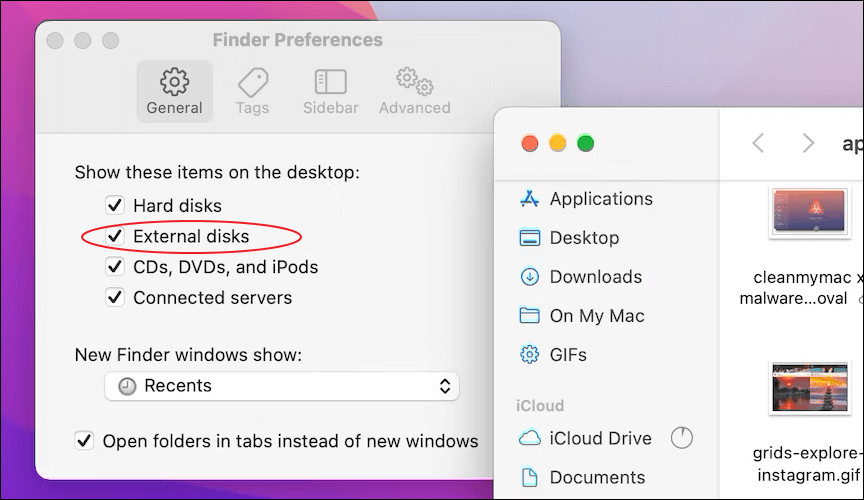
Fix 2. Starta om din Mac
En omstart av din Mac kan också lösa de ovanliga problemen som uppstår i många fall. Du kan gå till Apple-menyn och klicka på alternativet "Starta om" för att starta om din Mac. Och kontrollera sedan om Maxtors externa hårddisk visas korrekt.
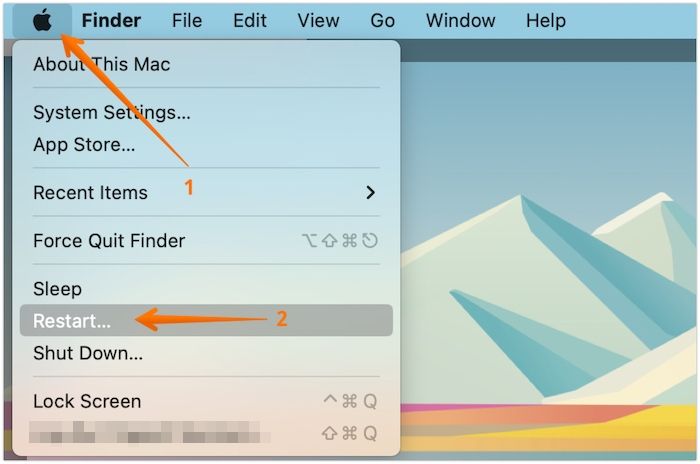
Men observera att innan du startar om din dator, se till att du sparar dokumenten du arbetar med för att undvika dataförlust, eller så kan du fortfarande välja den kraftfulla programvaran för dataåterställning, EaseUS Data Recovery Wizard för Mac, för att återställa osparade Word-dokument på Mac .
Dela den här artikeln på sociala medier för att hjälpa andra att lära sig hur man fixar Maxtors externa hårddisk som inte visas på Mac.
Fix 3. Kör första hjälpen för att reparera Maxtors externa hårddisk
Om filsystemet misslyckas eller något annat inträffar på den externa hårddisken kan du använda macOS:s inbyggda program, First Aid in Disk Utility, för att fixa hårddiskproblemet. Kolla in stegen här:
Steg 1. Öppna "Disk Utility" från mappen Applications > Utilities på din Mac.

Steg 2. Välj Maxtors externa hårddisk i den vänstra panelen.
Steg 3. Klicka på alternativet "Kör första hjälpen" för att reparera diskfelet på Maxtors externa hårddisk.
Fix 4. Formatera Maxtors externa hårddisk
Att formatera en hårddisk är det mest effektiva sättet att få en hårddisk i funktionsdugligt skick igen, med den enda nackdelen är förlusten av data lagrad på disken. Men med hjälp av EaseUS Data Recovery Wizard för Mac behöver du inte längre oroa dig för dataförlust.
Följ stegen nedan för att formatera en extern hårddisk på Mac:
Steg 1. Öppna "Disk Utility" från mappen Applications > Utilities på din Mac.
Steg 2. Välj Maxtors externa hårddisk i den vänstra panelen.
Steg 3. Klicka på "Radera" på toppmenyn i fönstret Diskverktyg.
Steg 4. Välj format och ställ in namnet på den formaterade hårddisken som du vill. Klicka på "Radera" igen för att starta.

Fix 5. Återställ NVRAM på din Mac
Att återställa NVRAM på Mac är en frekvent operation för att lösa fel på macOS. Återställning av NVRAM fungerar annorlunda på Mac-datorer med olika chips. Följ stegen nedan för att återställa NVRAM på en Intel-baserad Mac :
Steg 1. Stäng av din Mac och tryck på strömknappen för att starta om den.
Steg 2. Tryck och håll samtidigt "Kommando + alternativ + P + R" på ditt tangentbord. Tills du ser Apple-logotypen igen, släpp nycklarna.
Obs: Om du har en Apple Silicon Mac kan du inte återställa NVRAM manuellt.
Slutsats
Anta att din Maxtor externa hårddisk inte dyker upp på din Mac; Här är fem effektiva sätt att fixa det här felet: aktivera alternativet för externa diskar i Finder-inställningarna, starta om din Mac, kör First Aid för att reparera disken, formatera Maxtors externa hårddisk och återställ NVRAM.
Men observera att dataförlust kan inträffa under fixeringsprocessen, så återställ data på Maxtors externa hårddisk med EaseUS Data Recovery Wizard för Mac.
Vanliga frågor om Maxtor extern hårddisk visas inte på Mac
Här är frågor som folk ofta ställer när de söker efter hur man fixar Maxtors externa hårddisk som inte visas på en Mac:
1. Varför visas inte min Maxtor-hårddisk?
Det finns många anledningar till varför en extern Maxtor hårddisk inte visas på din Mac, och följande är vanliga:
- ❌ Fysisk skada på Maxtors externa hårddisk.
- ⚠️ Anslutningsproblem mellan Maxtors externa hårddisk och Mac.
- ⛔ Okompatibilitetsformat för Maxtors externa hårddisk med macOS.
2. Hur återställer jag data på en ommonterbar hårddisk på min Mac?
Du kan välja det professionella och pålitliga verktyget för hårddiskåterställning, EaseUS Data Recovery Wizard för Mac, för att återställa den ommonterbara hårddisken utan dataförlust.
Was This Page Helpful?
Relaterade Artiklar
